如何解決Google瀏覽器無法啟動翻譯功能的問題
Jan 31, 2024 pm 02:00 PM
谷歌瀏覽器
翻譯功能
php小編小新教你輕鬆解決Google瀏覽器翻譯功能啟動失敗問題 谷歌瀏覽器翻譯功能是許多人瀏覽外文網站的利器,但有時可能會遇到啟動失敗的情況。 php小編小新特地整理了一份簡潔扼要的指南,幫助您輕鬆解決此問題,讓您暢遊外語世界。
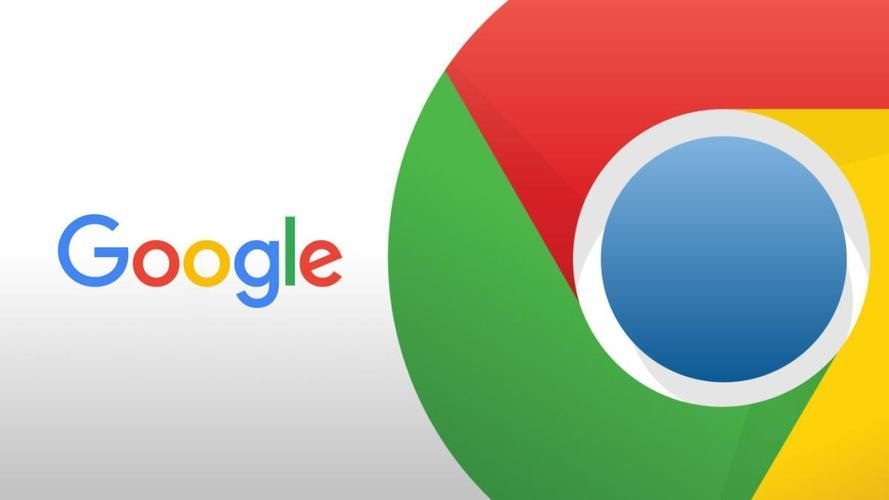
#Google瀏覽器翻譯功能啟動失敗解決方法
1.開啟Google瀏覽器

#2.進入後點選上方的三個點

#3.再展開的選項中選擇設定

##4.進入後選擇語言

#5.點選新增語言

#6.新增英文

#7.勾選詢問是否要翻譯此語言的網頁

#8.開啟需要翻譯的網頁右上角會自動跳出是否翻譯點擊允許即可或右鍵選擇翻譯網頁在彈出的選項中選擇翻譯成中文
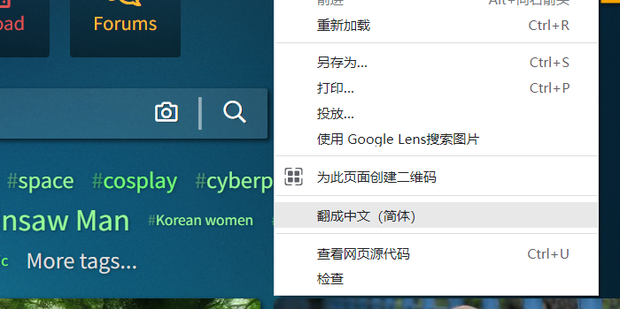
以上是如何解決Google瀏覽器無法啟動翻譯功能的問題的詳細內容。更多資訊請關注PHP中文網其他相關文章!
本網站聲明
本文內容由網友自願投稿,版權歸原作者所有。本站不承擔相應的法律責任。如發現涉嫌抄襲或侵權的內容,請聯絡admin@php.cn

熱門文章
R.E.P.O.能量晶體解釋及其做什麼(黃色晶體)
2 週前
By 尊渡假赌尊渡假赌尊渡假赌
倉庫:如何復興隊友
4 週前
By 尊渡假赌尊渡假赌尊渡假赌
Hello Kitty Island冒險:如何獲得巨型種子
3 週前
By 尊渡假赌尊渡假赌尊渡假赌
擊敗分裂小說需要多長時間?
3 週前
By DDD
R.E.P.O.保存文件位置:在哪里以及如何保護它?
3 週前
By DDD

熱門文章
R.E.P.O.能量晶體解釋及其做什麼(黃色晶體)
2 週前
By 尊渡假赌尊渡假赌尊渡假赌
倉庫:如何復興隊友
4 週前
By 尊渡假赌尊渡假赌尊渡假赌
Hello Kitty Island冒險:如何獲得巨型種子
3 週前
By 尊渡假赌尊渡假赌尊渡假赌
擊敗分裂小說需要多長時間?
3 週前
By DDD
R.E.P.O.保存文件位置:在哪里以及如何保護它?
3 週前
By DDD

熱門文章標籤

記事本++7.3.1
好用且免費的程式碼編輯器

SublimeText3漢化版
中文版,非常好用

禪工作室 13.0.1
強大的PHP整合開發環境

Dreamweaver CS6
視覺化網頁開發工具

SublimeText3 Mac版
神級程式碼編輯軟體(SublimeText3)
















